ホームページ >システムチュートリアル >Windowsシリーズ >win10 コマンドプロンプトの開き方_win10 コマンドプロンプトの開き方
win10 コマンドプロンプトの開き方_win10 コマンドプロンプトの開き方
- WBOYWBOYWBOYWBOYWBOYWBOYWBOYWBOYWBOYWBOYWBOYWBOYWB転載
- 2024-03-21 08:30:231042ブラウズ
phpエディタYouziは、Win10システムでコマンドプロンプトを開く方法を紹介します。コマンド プロンプトは、さまざまなシステム操作と管理を実行できる Windows システムの強力なツールです。コマンド プロンプトは、単純なショートカットを使用するか、Windows の検索ボックスにコマンドを入力して開くことができます。次に、Win10 のコマンド プロンプトを開く方法を学習しましょう。
win10のコマンドプロンプトを開くにはまず[windows R]を長押しし、[ファイル名を指定して実行]に[cmd]と入力してEnterを押します
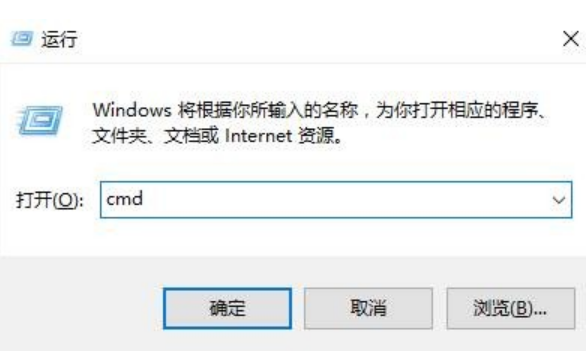
方法2: スタート メニュー アイコン [コマンド プロンプト]
1. 右下のスタート メニュー アイコンを選択し、マウスで右クリックしてポップアップ ウィンドウの [コマンド プロンプト]を選択します
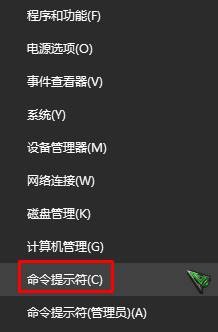
方法 3: マネージャー インターフェイスで新しいタスクを実行し、[cmd]
1 と入力します。タスクの空白スペースを右クリックし、[タスク] を選択します。
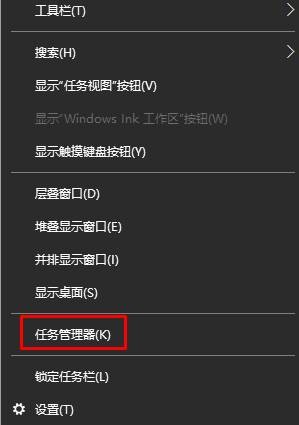
2. タスク マネージャー インターフェースの左上隅にある [ファイル] をクリックし、[新しいタスクの実行]
## を選択します。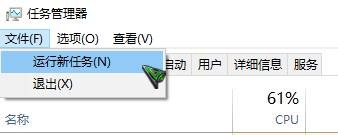
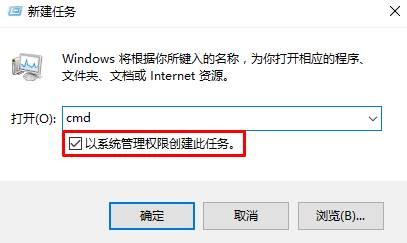
以上がwin10 コマンドプロンプトの開き方_win10 コマンドプロンプトの開き方の詳細内容です。詳細については、PHP 中国語 Web サイトの他の関連記事を参照してください。
声明:
この記事はyunqishi.netで複製されています。侵害がある場合は、admin@php.cn までご連絡ください。

